Amazon Fire TV Stick הוא אחד המכשירים הפופולריים ביותר להזרמת סרטים ותוכניות טלוויזיה בלעדיות. זה גם הופך כל טלוויזיה רגילה למכשיר חכם, ומאפשר לך תכונות מודרניות, כגון שיתוף מסך, השמעת מוזיקה, משחקי וידאו וכו'.
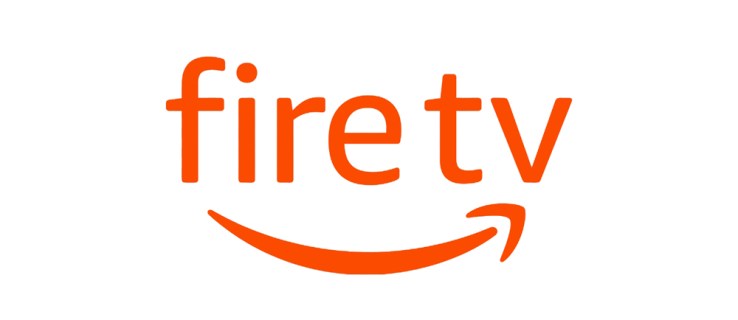
עם זאת, רוב התכונות הללו אינן זמינות ללא חיבור אינטרנט יציב. יש כמה דברים שאתה יכול לעשות עם Fire TV Stick ללא חיבור לאינטרנט, אבל האפשרויות שלך מינימליות. המשיכו לקרוא, ואנו נסביר איך זה עובד.
איך זה עובד
כפי שאמרנו קודם, Amazon Fire TV Stick צריך חיבור אינטרנט יציב כדי לעבוד כהלכה. כל הסרטים, תוכניות הטלוויזיה והמוזיקה של אמזון פריים מוזרמים ישירות מהאינטרנט. ללא חיבור, תוכל להשתמש רק באפליקציות מותקנות שאינן דורשות גישה לאינטרנט. עם זאת, אפילו זה יהיה מוגבל מכיוון שאין בקרות או אפשרויות אחרות.

שימוש ב-Fire TV Stick עם Kodi
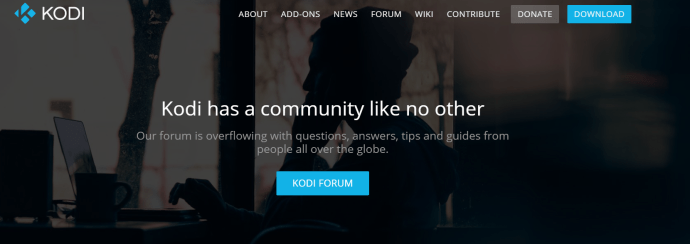
קודי היא אחת הפלטפורמות הפופולריות ביותר להזרמת סרטים ותוכניות טלוויזיה. אתה יכול להוריד ולהתקין אותו ב-Fire TV Stick שלך. Kodi, בתורו, מאפשר לך להוריד את הסרטונים האהובים עליך ישירות ל-Fire TV Stick, ומאפשר לך לצפות בהם במצב לא מקוון.
תוכל להשתמש באפליקציה באותו אופן שהיית עושה עם חיבור, אבל לא תוכל לגשת לספרייה המקוונת, רק לסרטונים השמורים. הורד את מה שאתה צריך מראש, ולא תצטרך חיבור כלל. כך תוכלו ליהנות מהסרטים ותוכניות הטלוויזיה האהובות עליכם בכל מקום ובכל זמן.
שחקו במשחקי אנדרואיד
ה-Fire Stick גם מאפשר לך להתקין משחקי אנדרואיד שתוכל לשחק על מסך הטלוויזיה שלך. אם משחק אינו דורש חיבור לאינטרנט, אתה יכול לשחק בו כרגיל.
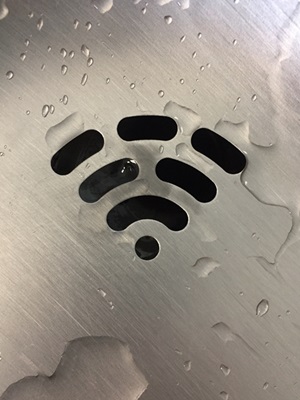
פרויקט או שיקוף התקני Fire TV Stick שלך
אם יש לך רשת LAN פועלת, תוכל להקרין את המסך שלך ממכשיר אחד ל-Fire TV Stick שלך.
הקרנה ל-Fire TV Stick באמצעות Windows 10
- ראשית, פתח את מרכז הפעולה הממוקם בפינה הימנית התחתונה של המסך.

- לאחר מכן, לחץ לְהַרְחִיב.

- כעת, לחץ על פּרוֹיֶקט.

- לאחר מכן, לחץ על התחבר לצג אלחוטי
 .
. - כעת, לחץ על Fire TV Stick שאליו תרצה להקרין.

אמור להופיע מסך ב-Fire TV Stick שנראה דומה לזה. 
אם המסך הזה או אחד שאומר שחיבור נוצר לא מופיע, בצע את השלבים הבאים כדי לשקף למכשיר שלך.
- נווט אל הגדרות.

- עכשיו, גלול אל תצוגה וצלילים וללחוץ עליו.

- לאחר מכן, לחץ על הפעל שיקוף תצוגה כדי לקבל את המסך המוצג למטה.

בצע את השלבים שלמעלה כדי לשקף את תצוגת Windows 10 או מכשיר אחר ל-Fire TV Stick שלך או להיפך.
גש לאפליקציות אחרות דרך ההגדרות של Fire TV Stick
Fire TV Stick שלך לא יוכל להציג את מסך הבית כשהוא מנותק מהאינטרנט. עם זאת, אם האפליקציות המותקנות שלך אינן זקוקות לחיבור, תוכל לגשת אליהן דרך ההגדרות של המכשיר. הנה מה שאתה צריך לעשות.
- הפוך את הטלוויזיה שלך ועבור להגדרות של Fire TV Stick.

- לאחר מכן, בחר יישומים.

- אז תבחר נהל אפליקציות מותקנות.
- מצא את היישום שאתה רוצה ובחר הפעל את האפליקציה.
יש רק דבר אחד נוסף שאתה יכול לנסות ללא חיבור Wi-Fi, וזה שיתוף נקודה חמה מהסמארטפון שלך.
הגדר נקודה חמה
אם יש לך אינטרנט סלולרי, תוכל להשתמש בסמארטפון שלך כדי ליצור נקודה חמה ולחבר את ה-Fire Stick לאינטרנט. הנה מה שאתה צריך לעשות כדי שזה יעבוד:
- פתח את אפליקציית "הגדרות" בטלפון החכם שלך והפעל את תכונת הנקודה החמה.

- פתח את אפליקציית Alexa ב-Fire TV Stick ובחר התקנים.
- בחר Amazon Tap ולאחר מכן לבחור שינוי.
- מצא את הנקודה החמה באפשרויות הזמינות. בחר השתמש במכשיר זה כנקודה חמה של Wi-Fi.
- מכה הַתחָלָה.
- הזן את השם והסיסמה של הנקודה החמה שלך ולחץ לְחַבֵּר.
Alexa תאשר כאשר החיבור נוצר, ותוכל להשתמש ב-Fire TV Stick שלך כרגיל. אתה צריך לדעת שאמזון טאפ תשתמש בנתונים של הטלפון שלך, מה שעלול להוביל להגדלת החשבון בסוף החודש. היזהר לגבי השימוש שלך בנתונים, ויהיה בסדר. אם אינך בטוח כמה GB כוללת תוכנית הנתונים הסלולריים שלך, התקשר לספק שלך או בקר באתר התמיכה.
הגדר חיבור יציב
Fire TV Stick נועד לעבוד עם חיבור לאינטרנט. בלי אחד, האפשרויות שלך מוגבלות מאוד, ולא באמת תוכל ליהנות מרוב התכונות שיש למכשיר הקטן הזה להציע. עם זאת, אם אי פעם תמצא את עצמך במצב כזה, אתה יכול לצפות בסרטים שהורדת עם Kodi או להגדיר נקודה חמה עם הטלפון שלך. אין דבר העומד בפני הרצון.
איך אתה משתמש ב-Fire TV Stick שלך ללא חיבור Wi-Fi? מה הדבר האהוב עליך במכשיר הזה? ספר לנו יותר בתגובות למטה.



 .
.



